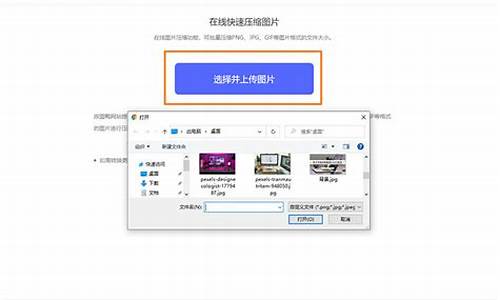电脑系统自带声卡怎么调试-电脑自带声卡能调音吗
1.电脑装有5.1声卡做完系统后怎么调试
2.内置声卡怎么调试
3.声卡如何调试
4.电脑上声卡怎么调试
5.电脑声卡怎么设置 详细步骤
电脑装有5.1声卡做完系统后怎么调试

首先
就是音频设置如下:
步骤:开始----运行----services.msc----在"名称"找到
"windows
audio"----鼠标左键选中它----单击鼠标右键----选择
"属性"-----常规----启动类型-----自动.
其次,取如下措施
1、检查声卡、连接线,以及音箱等设备是否连接正常。如果是中了,就应该运行杀毒软件进行全面杀毒。
2、打开控制面板----添加新硬件----下一步,待搜寻完毕后,点“否,
我尚未添加此硬件”,点下一步后。在出现的对话框中,选中“单击完成,
关闭无的计算机,重新启动来添加新硬件”。注意这里说的是关机后再启动,
而不是重新启动。一般来说,重新开机后问题能够得到解决。
3、右击“我的电脑”----“属性”---“硬件”----“设备管理器”,打开
“声音、和游戏控制器”有无问题,即看前面有没有出现**的“?”。
如有,先将其卸载,再放入cd驱动盘,重新安装这个设备的驱动程序。
4、如果“设备管理器”----“声音、和游戏控制器”是就没有了声卡硬件
,那只好查找你的声卡,包括集成声卡,型号一定要准确,在确认找到声卡后,
再放入系统驱动盘,安装声卡驱动程序。
5、有声音但不见小喇叭时,打开控制面板----声音和
设备----音量,在“将音量图标放入任务栏”前打上对号,重启后任务栏里
又有小喇叭了。
6、无声音又无小喇叭时,打开控制面板----添加与删除程序----添加删除
windows组件,放入
cd驱动盘,在“附件和工具”前打对号,点击“下一步”,系统会提示安装
新硬件,按照提示进行安装即可。
7、还不能解决问题,那只好重新安装系统和驱动程序,一切问
题也会随之得到解决,但前提是各种硬件完好,软件没有冲突。
8、当安装声卡驱动程序时出现“找不着ac晶片”提示,有可能是电脑中毒,
或者是声卡即插即用松动,导致接触不良,还有可能是因违规操作误删了声
卡驱动程序,抑或是内部软件冲突。这就要针对不同的原因一步一步地进行
解决。
9、可以轻轻拍打电脑机身的外壳,笔记本电脑可以在盖盖子
的时候比往常用力稍大一点,使一些松动的零件复原,关机后等待一段时间后
再重新开机,有时声音问题会得到恢复。
内置声卡怎么调试
这里具体介绍下这里具体介绍下创新5.1和7.1声卡的设置方法,语音效果。最好自己去感受别的调试得很好的朋友的效果,然后请人家指导一下,帮你设置。几分钟就能搞定。自己把设置的方法,有关数据,纪录并保存下来,这样既可以备用,又可以再去帮助别的朋友。●创新声卡的设置
创新声卡的“音效”设置
目前在语音聊天室里有很多的朋友在使用创新声卡,特此以老款创新SB Live5.1 0060版本为例(创新 其他系列系列声卡,可以参照设置),将音效的设置方法介绍给爱好语音唱歌、朗诵的朋友。首先安装好声卡的硬件,
这个东西是插在电脑主板PCI插槽里的(和网卡平行的3个插槽都可以插)
如果你的电脑长期没清理,
记得一定要把电脑的插槽用刷子刷干净了再插入声卡。而且要用螺钉固定。
声卡插入时金手指要清理干净,可以用干净的纸。
插入示意图一张。。。。。
然后插上你的麦克和耳机
麦克,耳机接口:话筒插中间粉红色的孔,耳机插第2个绿色的孔!
图示。。。。接下来在进CMOS里去屏蔽原来板载声卡。如果不会屏蔽没关系,下面还有方法,可以跳过不看。屏蔽原先的声卡的具体方法:(主板屏蔽:适合电脑中级用户以上)
1)一般是开机~~马上按 delete 进主板设置
2)用上下箭头找到 Integrated Peripherals 选项 确定
3)然后找到AC' Audio(一般主板都是AC')
4)AC' Audio 一般有“ auto ” “disabled ” “enabled”三个选项
5)然后选择 disabled (意思为"不使用")
6)然后保存退出 按 F10上面的不会就看这里,如果不会CMOS里屏蔽声卡可以到系统里屏蔽声卡
步骤: “我的电脑”-——单击右键 ——-属性 —— -硬件-——设备管理器-—— 声音,,&游戏控制
然后点击右键,停用原先的声卡,带有Creative字样的是创新声卡,一般出现2项,不要停用
如图
然后安装驱动
放入光盘,不用网络注册,取消注册,选“不要提示我注册”。
插入示意图一张。。。。是否数字输出,选择否。不然没声音的。选 完全安装~ 插入示意图一张。。。。(该打勾的地方都打上勾)音响选择可以选择2音响或者5.1音响
一步步下来就可以了,最后完成
最后完成,请重新启动电脑。。。。。 接下来是调试声卡(1)开始—程序(所有程序)—Creative—Sound Blaster Live!—Creative Surround Mixer点鼠标右键发送到桌面快捷方式 ,因为我们经常要用Creative Surround Mixer,提议拖到最下面的快捷栏。出现如下图的程序界面:图一
(2)运行Creative Surround Mixer程序,就出现以下的界面。 先点开高级模式。
这里的关键:最左边的音量就是总音量控制,一般我们选择最大。旁边的高低音是自己听的声音,和你传给别人的无关,因此就在默认的状态。 波形/MP3是控制自己音乐的大小和听别人声音的音量控制,这个需要根据伴奏音量来调节。 麦克风是自己监听话筒里唱歌或者说话声音的大小,只要话筒不产生尖叫可以选择大一点。最后是您听到的声音,这里一定要选择您听到的声音,否则纵然自己可以听到混响效果,传出去的还是同样没有效果!您听到的声音就是控制唱歌时候别人听到你歌声音量的大小,和音乐大小没有联系(除非你是外接VCD)。 至于MIDI,CD音频,线性输入,设备,CD数字,电话应答,PC音箱 现在用不着也不管它是否静音还是打开。
插入图一张 跳楼提示:仔细看看下面这个图,弄清楚意思
选择音响:音响要选择2。1音响 耳机声道音质较差 但如果要添加回声,就要选择5.1音响,2。1声道没回声这个概念。
如图:
(3)打开“设置”,这个就是效果设置,第一选择“自定义”右边修改成“唱歌”(用中文) 中间框里的原声我们不用去修改,默认0.0DB就是最大。 混响:根据本人的试验,concert hall(中文意思音乐厅) 效果是比较好,那就选择这个,拉动主混响量在-9(左右),你也可以选择自己喜欢的混响效果。 合声:不用修改,类型默认下调整合声量在-24(可以再大一点) 但“主”合声改成混响
主效果:图示 做好了这些还不够,那么我来点开“源” : 源这个设置挺有意思,如果你用了自己的效果去听别人的声音,那样,“没效果的声音”你会听着很好听。(还不是带上了你自己的混响效果)源选择“We/Mp3”项。原声不变100%。混响,合声,都调整到0% 。
源We/Mp3 图示:
源选择“麦克风“选项 里面的原声不变100%。混响100% 合声100%。
源麦克风 图示:
最后确定。保存!那么我给大家几个参数:唱歌:混响 concret hall UC朋友请选择-9.1 合声 -24 朗诵:混响 concret hall UC朋友请选择-15 合声 -30 说话:混响 concret hall UC朋友请选择-20 合声 -35 这些比较合适普通的朋友,当然不同的麦和不同的歌曲也需要不一样的调节。你可以自己先录音试验一下,当你自己做好了这些,使用也特别方便 点一下 说话 就是说话的效果,唱歌又是唱歌效果。回声是没用的东西,不要添加(如要添加需在5.1声道输出的基础上才能添加 就是混响器里选5.1音响)特别注意,麦尽量不要开的太大,麦克加强 +20 最好不要用,一般调出效果,麦拉到最大声音已经够大了
特别特别注意,好多人说进房间没效果了,进房间3步走1)打开混响器,最右边的"录音"选项里下拉,选"您听到的声音"这个就是所谓的开内放
2)此时麦可能会静音,就把勾去掉 (混响器里的右起第2或第3都可以 改成 麦克选项,原先是一个插头模样的图标,不要什么输入什么的)
3)混响切换出来要双击唱歌这"2个字",点击下是没什么东西出来的,但效果马上就会有,你可以先试试,我试是好用的
声卡如何调试
声卡调试具体步骤如下:
1、打开电脑设备,浏览电脑桌面信息,找到位于屏幕右下角的喇叭按钮。
2、找到位于屏幕右下角的喇叭按钮后,在右下角的小喇叭上用鼠标右键点击,然后选择“录音设备”。
3、在选择“录音设备”后,对录制选项进行修改,首先找到“录制”,然后选择“录制”,再在中间的空白处点鼠标的右键,勾选“显示禁用的设备”。
4、在勾选“显示禁用的设备”后,可以看到“立体声混音”选项出现在“录制”中,在上面用鼠标右键点击,选择“启用”。
5、在“启用”立体声混音后,再对混音选项进行调试,首先点击“立体声混音”,点击鼠标右键选择“属性P”,或者是右下角的“属性P”按钮。
6、在选择“属性P”后,会出现“立体声混音”音量条,根据需要自行调节,调节好后点右下角的“确定”按钮。
7、在调节好“立体声混音”后,点击开始,在设置中找到“控制面板”,在“控制面板”中,找到“Realtek晰音频管理器”选项。
8、在找到“Realtek晰音频管理器”选项后,进行扬声器“喇叭组态”的调试,根据情况调试好喇叭组态。
9、在根据情况选择好“喇叭组态”后,在“音效”栏中继续调试音效的环境与均衡器。
10、最后找到“默认格式”,再进行调试,调试完成好,声卡就已经完成好调试了。
声卡 (Sound Card)也叫音频卡(港台称之为声效卡)。
是计算机多媒体系统中最基本的组成部分,是实现声波/数字信号相互转换的一种硬件。声卡的基本功能是把来自话筒、磁带、光盘的原始声音信号加以转换,输出到耳机、扬声器、扩音机、录音机等声响设备。
电脑上声卡怎么调试
声卡也叫音频卡,是多媒体技术中最基本的组成部分,是实现声波/数字信号相互转换的一种硬件。声卡的基本功能是把来自话筒、磁带、光盘的原始声音信号加以转换,输出到耳机、扬声器、扩音机、录音机等声响设备,或通过音乐设备数字接口使乐器发出美妙的声音。下面是电脑上调试声卡的方法,希望对您有所帮助:
第一步:打开声音调节板,在右下角的小喇叭上点右键,选择“录音设备”。
第二步:对录制选项进行修改,选择“录制”,在中间的空白处点鼠标右键,勾选“显示禁用的.设备”。
看到“立体声混音”选项,在上面右键,选择“启用”。
第三步:对混音选项进行调试,点击“立体声混音”,右键“属性”,或者是右下角的。
出现“立体声混音”音量条,根据实际效果自行调节,点右下角的“确定”。再点到播放上,在扬声器上右键属性,点击级别,把里面的所有小红叉点消掉。
第四步:音频管理器设置,双击打开右下角的“红色小喇叭”;或者是:开始-设置-控制面板-声卡。扬声器“喇叭组态”设置。
在音效栏中继续设置。
“默认格式”设置。
麦克风“麦克风效果”设置。
“默认格式”设置。
“设备高级设置”。
第五步:确定后,VISTA系统下的声卡调试基本完成,如有其它方面需求,按自己的意愿进行操作修改。
电脑声卡怎么设置 详细步骤
1、首先调出音频管理器,方法: 进入控制面板,选择“声音、语音和音频设备”,再调出“晰音频配置”界面或从桌面右下角任务栏位置直接调出。
2、设置,启用后置麦克风功能,选择“混频器”,将“Rear Pink in”X选状态取消并将音量调到最大,选择“混频器”,将“录制”旋转音量调到最大。
3、禁用前面板插孔检测功能。方法:进入音频管理器,选择“音频I/O”并点选管理面板右上“扳手图标”,在弹出界面中钩选“禁用前面板插孔检测”并单击“OK”键确认。
4、释放HD声卡的音量,让耳机当音响用
5、选择“音频I/O”,将“2CH喇叭”改为“8CH喇叭”这样做可以解决游戏内声音小的问题 。
6、选择“音频I/O”,将后面板声音输出默认的“喇叭输出”改为“耳机”这步是整个HD声卡设置最关键的一步。
声明:本站所有文章资源内容,如无特殊说明或标注,均为采集网络资源。如若本站内容侵犯了原著者的合法权益,可联系本站删除。